Topp tre AAC Metadata Editor-program och deras omfattande genomgång
Det är utan tvekan lätt att känna igen artisterna på gehör. Så är fallet när du lyssnar på en låt du känner till. Vad sägs om de obekanta låtarna som du just lagt till i din spellista med AAC-filer? Det är där metadataredigeraren kommer in. Du bör märka dem med information som år, genre, album, titel, artist eller omslag.
Tack och lov kan många resurser angående taggredigeringsverktyg sökas över webben. Men med så många kandidater krävs det mycket arbete för att välja den bästa. Idag presenterar vi de mest eftertraktade kandidaterna som passar jobbet bra. Du kommer att lära dig om det rekommenderade skrivbordet AAC-taggredigerare.

SIDINNEHÅLL
Del 1. Rekommenderad AAC Metadata Editor
1. Vidmore Video Converter
Vidmore Video Converter är ett kraftfullt program för att redigera metadatainformationen för dina AAC-filer. Den stöder ID3v1/v2, Vorbis-kommentarer, APEv2, WMA och MP4 (iTunes)-taggar och kan ändra taggar för de flesta moderna ljudformat. Du kan utföra alla textersättningar och transformationer i taggar och filnamn, importera tagginformation från filnamn eller andra källor och byta namn på filer enligt informationen från taggarna.
Du redigerar också omslaget till din ljud- eller videofil genom att importera den från din lokala datorenhet. Utöver det erbjuder den andra värdefulla program som du kan ha nytta av. Du kan konvertera och redigera ljudfiler. Dessutom är verktyget plattformsoberoende, vilket gör att du kan köra det på dina macOS- och Windows-datorer. Å andra sidan, här är en lista över för- och nackdelar med denna AAC-metadataredigerare som du bör titta på.
Fördelar
- Alla populära och senaste musikformat stöds.
- Den stöder ID3v1/v2, WMA, WMA och MP4-taggar.
- Lägg till kommentarer till ljud- eller videofilen.
- Infoga en omslagsbild eller miniatyrbild i filen.
- Tillgänglig på Mac och Windows PC.
Nackdelar
- Det stöder inte redigering av flera taggar.
- Den kan inte visa ljudfilens texter.
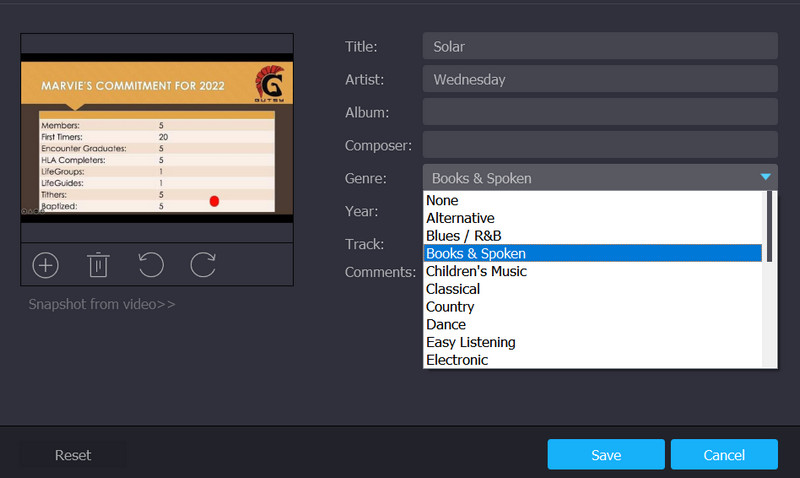
2. AudioShell
Du kan ändra taggar i Utforskaren i Windows med AudioShell, som är en taggtilläggsredigerare. Det är enkelt att applicera taggar på dina musikfiler. Programmet är det bästa alternativet för att ändra metadata på din AAC-fil, trots att det bara ibland är effektivt. Detta är en perfekt AAC-metadataredigerare för dig om du behöver mer minnesutrymme på din datorenhet. Även om du måste ladda ner programmet så tar det inte så mycket utrymme. Den är med andra ord lätt. Ändå gör det jobbet bra när du redigerar taggar för dina AAC-filer. Programmet är dock endast kompatibelt med Windows-operativsystem.
Fördelar
- Visa och redigera ID3-metadatataggar i Utforskaren i Windows.
- Fullständig Unicode och 64-bitars stöd.
- Den stöder detaljerad musiktagginformation.
Nackdelar
- Den har inget eget användargränssnitt.
- Att starta om datorn efter installationen krävs för att den ska fungera.
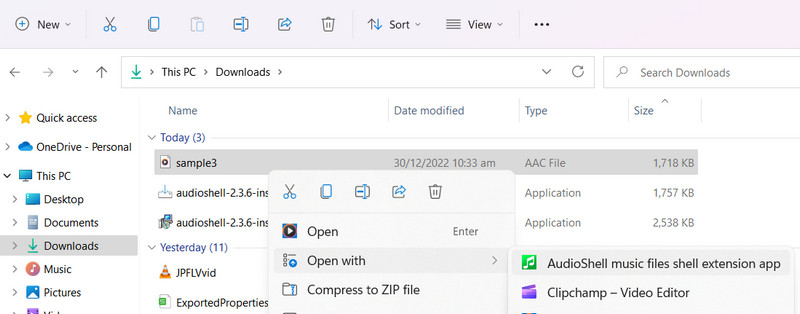
3. PuddleTag
PuddleTag är en Linux-baserad AAC-taggredigerare, som är ett enkelt program, och du kan enkelt navigera om du är i ett kalkylarksformat. Det möjliggör enkel modifiering av din information samt extrahering och byte av taggar, ungefär som den andra taggredigeraren. Denna metaredigerare för Linux har allt du kan tänkas behöva. Dessutom kommer den med många användbara funktioner, så att du kan konvertera, redigera och automatiskt tagga sökning. Sammantaget är det ett bra program för att redigera AAC-taggar. Saken är den att du måste bekanta dig med att navigera i program i ett kalkylbladsliknande grafiskt användargränssnitt.
Fördelar
- Använd den för att söka efter musiktaggar med namnet på filen.
- Använd den för att söka efter musiktaggar med namnet på filen.
- Det kan ladda ner taggar från pålitliga källor.
Nackdelar
- Programmet är endast tillgängligt för Linux.
- Det misslyckas med att söka efter korrekta metataggar ibland.
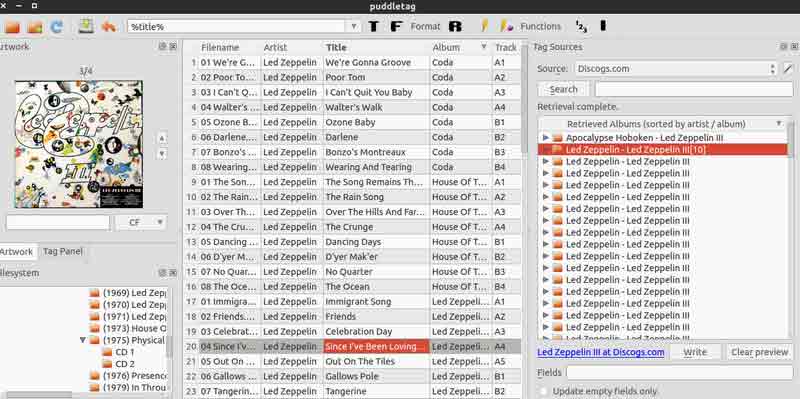
Del 2. Hur man redigerar AAC-metadata utan ansträngning
Låt oss nu lära oss hur man redigerar metataggar med en av AAC-metadataredigerarna som granskas i det här inlägget. Särskilt kommer vi att visa hur man använder Vidmore Video Converter för redigering av AAC-metadatainformation. Kolla in instruktionsguiden nedan.
Steg 1. Skaffa verktyget och starta
Först och främst skaffa programmets senaste version genom att bocka för Gratis nedladdning knappen nedan. För de som använder Mac OS, klicka på nedladdningslänken för Mac och klicka på nedladdningslänken för Windows för Windows-användare. Installera och starta sedan verktyget på din dator.
Steg 2. Öppna metadataredigeraren
När du startar verktyget kommer du att se de fyra huvudflikarna i programmet. Metadataredigeraren vilar i Verktygslåda flik. Gå alltså till den nämnda fliken, leta efter Media Metadata Editor och klicka på den. Sedan visas en dialogruta.
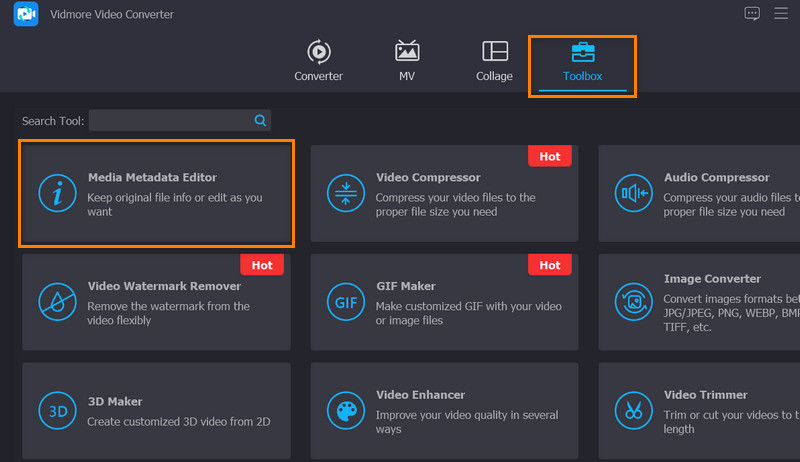
Steg 3. Lägg till en AAC-fil
Därefter markerar du plus sign-knappen i mitten av uppladdningsgränssnittet. Från din Explorer, välj önskad AAC-fil och lägg till den i programmet. När du har valt en AAC-fil visas gränssnittet för redigering av metadata.
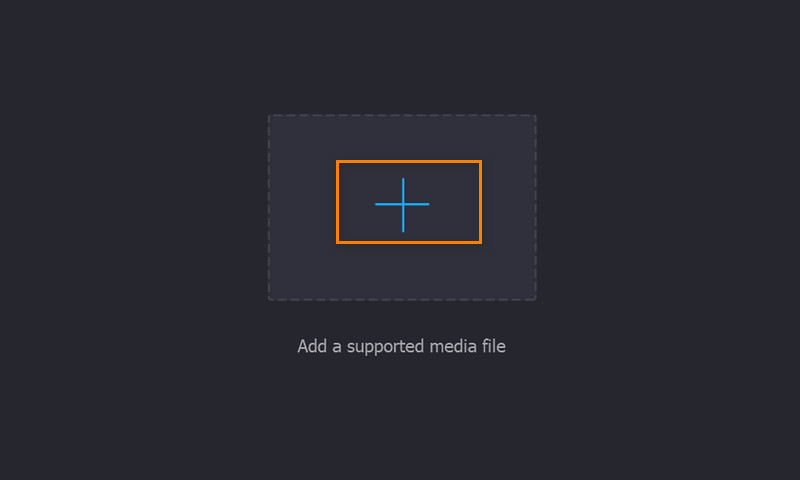
Steg 4. Redigera AAC-metadata
Nu är det dags att redigera metadata för dina AAC-filer. För att använda denna AAC-metadataredigerare, markera textfältet för dina valda egenskaper. Ange sedan den information du vill mata in. För att lägga till en miniatyr, tryck på Lägg till skylt under omslagsramen och välj sedan en ögonblicksbild från din lokala enhet. När allt är klart, krossa Spara för att bekräfta ändringarna.
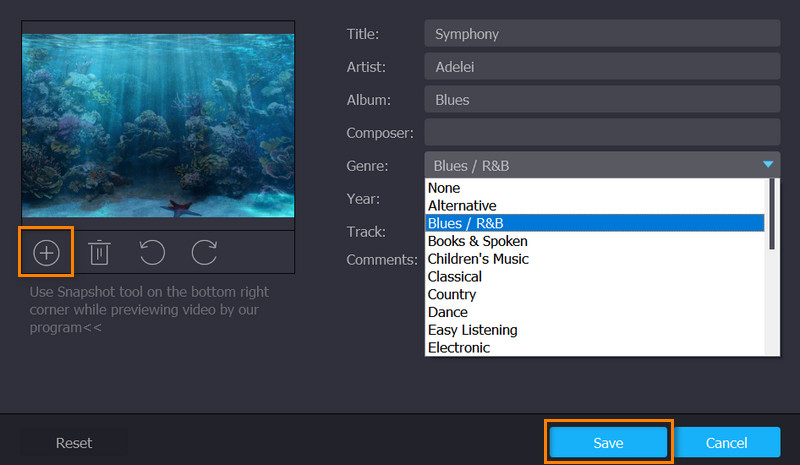
Del 3. Vanliga frågor om AAC Metadata Editors
Kan jag öppna AAC-filer på Mac?
Early Mac stöder inte AAC-filer. Men när iTunes introducerades var det mycket bekvämare att öppna AAC-filer på Mac.
Kan jag ta bort metadatataggar?
Ja. Om du inte vill att andra ska se informationen om dina mediefiler kan du använda GroupDocs-lösningar för att ta bort metadatataggarna.
Är AAC förlustfri eller förlustfri?
AAC använder vanligtvis ett förlustfritt datakomprimeringsschema. Det förbrukar mycket utrymme på din dator. Men å andra sidan kan det minska risken att förlora digital ljudkvalitet.
Slutsats
Att redigera eller lägga till taggar till AAC-filer bör vara komplicerat när du har rätt AAC-metadataredigerare att använda. Därför listade vi dem ovan och granskade dem för din granskning. Utöver det finns en instruktionsguide som leder dig genom processen att redigera metadatataggar för AAC-filer.


